Los conceptos personalizados son características propias que se pueden definir para muchas pantallas de Laudus.
Por ejemplo, podemos querer hacer una clasificación de los clientes y otorgarles una nota interna en función de su comportamiento (devoluciones, problemas generados, ...). Como Laudus no tiene esta característica definida, nosotros la añadimos como un concepto numérico, de un carácter de longitud (nota de 0 a 9).
Otro ejemplo sería definir el tamaño del embalaje de los productos. Así podríamos tener en la ficha del producto el tamaño final, sin tener que ir a buscarlo en otro sitio a la hora de hacer envíos.
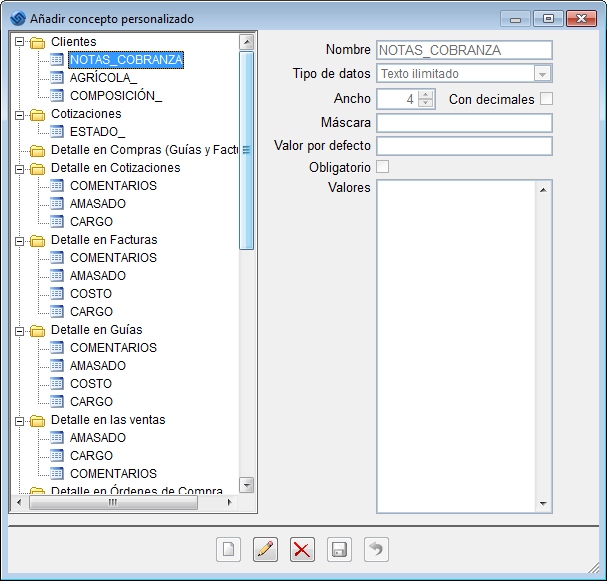
Al añadir este concepto personalizado nos aparece en la página de "Personalizado" de cada pantalla.
Para añadir un concepto personalizado es necesario que nadie esté accediendo a los datos, ya que se modifica la estructura interna de estos datos y para ello Laudus necesita acceso exclusivo.
Los elementos de la pantalla son:
•Nombre: el nombre del nuevo concepto personalizado. No puede comenzar con un número, y si contiene espacios en blanco Laudus los sustituye por un subrayado "_". A todos los conceptos personalizados siempre se les agrega un subrayado "_" al final, para evitar conflictos con nombres internos de nuestros datos.
•Tipo de datos: el contenido del nuevo concepto. Pueder ser:
oCarácter: puede contener cualquier valor, letras, números, espacios en blanco, ... Por ejemplo, el nombre del cónyuge del empleado.
oNumérico: sólo se podrán introducir números. Por ejemplo, el número de hijos del empleado.
oFecha: datos de tipo fecha. Por ejemplo, la fecha de primer contacto de un cliente.
oTexto ilimitado: se utiliza para almacenar texto que puede tener la longitud que sea. Por ejemplo, almacenar una descripción técnica de un producto, que puede ser una línea o cien páginas.
oLógico: el valor sólo puede ser cierto o falso, sí o no. Por ejemplo, si al cliente se le da crédito o no.
•Ancho: sólo se tiene en cuenta para los conceptos que albergan datos de tipo carácter. Establezca el ancho a la longitud prevista de los datos que se van a almacenar. Si asigna de más está desperdiciando espacio en disco duro, y si asigna de menos podrá no almacenar todo lo que necesita.
Los datos numéricos no se puede especificar el ancho, Laudus sólo necesita que especifique si llevan decimales o no, y así se simplifica mucho la labor de saber cuántos dígitos tendrán los números.
• Orden en pantalla: Se pueden crear varios conceptos personalizados en la misma pantalla, de ser ese el caso, puede definir el orden que tendrá cada concepto en la pantalla donde se este creando.
•Con decimales: en el caso de datos de tipo numérico, especifique si van a llevar decimales o no. No hace falta especificar cuántos decimales van a llevar, Laudus asigna por defecto una precisión de 5 decimales, para hacer más fácil la elección.
•Máscara: para especificar qué formato tendrán los datos de entrada. Lo más típico es para los formatos numéricos, donde puede especificar cómo se mostrarán los números en cuanto a los miles y los decimales.
Por ejemplo, para que se muestren cifras hasta mil millones con puntos de miles y con 2 decimales ponga:
999,999,999.99
Tenga en cuenta que los puntos de miles van con una coma, y los decimales con un punto (porque internamente se tiene especificar en el formato inglés).
•Valor por defecto: el valor que va a tener este concepto por defecto, al agregar un registro en blanco.
•Obligatorio: si este concepto personalizado va a ser obligatorio al ingresar datos. Si es así, se marcará en rojo al agregar nuevos registros (como los otros conceptos que son obligatorios de Laudus), y no se dejará guardar si no tiene un valor.
•Valores: rellene este espacio cuando tenga un concepto de tipo carácter que sólo quiere que adopte ciertos valores, y ninguno otro.
Por ejemplo, si ha creado un nuevo concepto que es el Color, puede poner:
Amarillo
Verde
Azul
en esta casilla, y el usuario sólo podrá elegir entre estos colores: Amarillo, Verde, y Azul. Cada valor tiene que ir en una línea, y al usuario final se le mostrarán en forma de desplegable.
Información Adicional
También puede complementar la información presentada en esta pantalla visitando nuestro Canal de Youtube.
A continuación le invitamos a visitar nuestro video de Conceptos Personalizados.